Знайте, Intuit, лекция, монтаж Роза десктоп свеж r1
Вариант 2: Инсталирайте ROSA Desktop върху реалната PC
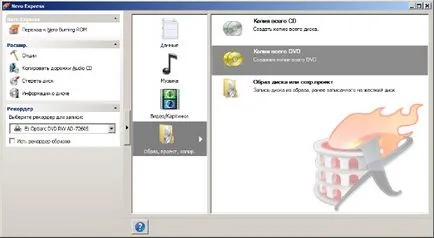
Кликнете върху нея, и да определи място ISO OS за местоположението на изображението (фиг. 2.21).
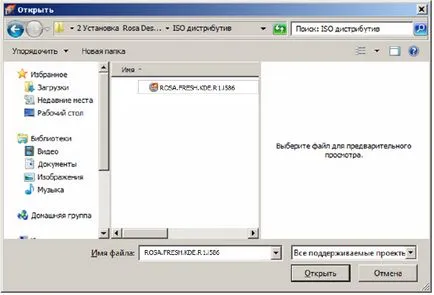
Голяма картинка
Фиг. 2.21. Ние предлагаме на пътя към образа на операционната система
Кликнете върху бутона Open. след това върху бутона Record. При ще бъде създаден завършване на запис диск инсталация (фиг. 2.22).
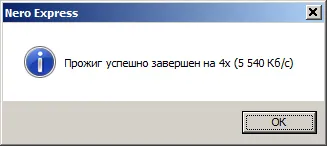
Фиг. 2.22. Инсталация CD комплект
Поставете диска в устройството, на BIOS да направи своя компютър обувка от оптичното устройство и изберете опцията за инсталиране, както е показано на фиг. 2.23.
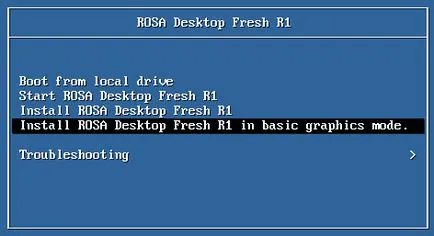
Фиг. 2.23. Изборът на метод за инсталиране на операционната система на VM
Всички по-нататъшни стъпки са същите, както за определяне ROSA Desktop Fresh R1 на виртуална VirtualBox на машината. Ето защо, ние не ще разгледа подробно всички прозорци, и нека да говорим за функциите на единствената опция за инсталиране на операционната система. Когато прозорецът за избор на език, изберете "български" език. На следващо място, приемете лицензионното споразумение и щракнете върху OK. Следващата стъпка - изберете часовата зона, датата и часа. Определяне на оформлението на клавиатура и изберете комбинация от бутони за превключване азбуки (например, ALT + смяна).
Сега - най-важното. Изборът дисково пространство за инсталиране ROSA Desktop Прясно R1. Както се вижда на фиг. 2.24. Hitachi твърд диск, ние ще използваме целия капацитет на диска от 298 GB. Необходим е за този ключ е посочен със стрелка.
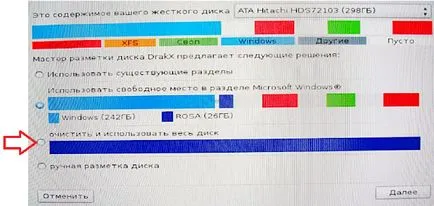
Щракнете върху бутона Напред и форматиране на дял на операционната система. В този случай, ние получаваме следното предупреждение (фиг. 2.25).
Фиг. 2.25. предупредителен
Инсталиране ROSA Desktop Прясно R1 ще бъдат придружени от представянето, кратко описание на основните характеристики на системата. На следващо място, да зададете парола на администратор, името на компютъра, дефинирана от потребителя име за вход и парола. След това системата ще завърши инсталацията и ROSA Desktop се предлага за вашата работа (фиг. 2.26).
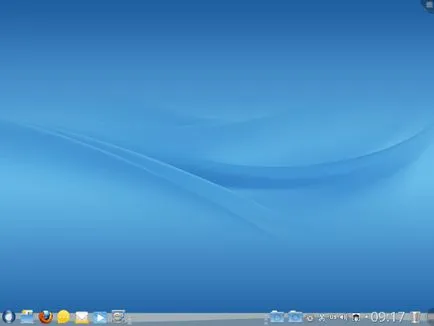
Инсталационният компакт диска от устройството, трябва да бъдат отстранени. Сега ROSA Desktop система е напълно инсталиран и готов за работа. В Dolphin, можете да видите по всички дискове на компютъра ви, както и тяхното съдържание (фиг. 2.27).
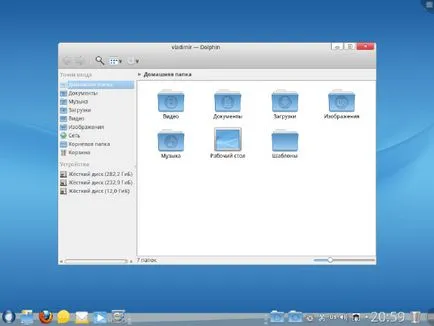
Голяма картинка
Фиг. 2.27. Тя показва съдържанието на потребителя у дома папка Владимир
Вариант 3. ROSA Desktop LiveCD
Живо CD - събранието на операционната система, която не се нуждае от инсталация на твърдия диск, както и да се кандидатира за него трябва да бъде пъхнат в CD диск с операционната система и конфигуриране на BIOS да зареди от CD / DVD-ROM, а след това рестартирайте компютъра.
Започнете опция ROSA Desktop без да се налага да инсталирате операционната система на компютъра е показан на фиг. 2.28.
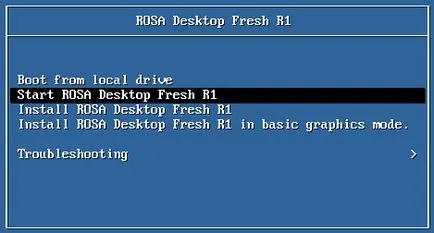
Фиг. 2.28. Започнете опция ROSA Desktop без да се налага да инсталирате операционната система на компютър
Вариант 4. Инсталиране ROSA Desktop, като се използва USB-диск
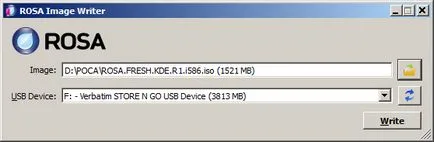
Фиг. 2.29. ROSA прозорец полезност Изображение Writer
В горното поле, изберете изображение за запис, като кликнете върху бутона, за да отворите файла. В падащото меню по-долу надолу, изберете устройството, което искате да запишете изображението. За да запишете изображение, натиснете бутона за запис бутон (Запис) в долния десен ъгъл. Процесът на записване ROSA Desktop Прясно R1 до пръчката е показано на фиг. 2.30.
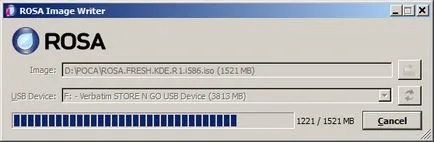
Фиг. 2.30. Процесът на записване ROSA Desktop Прясно R1 до USB-памет (флаш)
Успешното завършване на операцията е показано на фиг. 2.31.
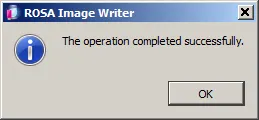
Фиг. 2.31. процес на запис на изображението е завършена успешно
Съдържанието на вашето USB устройство в Windows Explorer трябва да изглеждат фиг. 2.32.
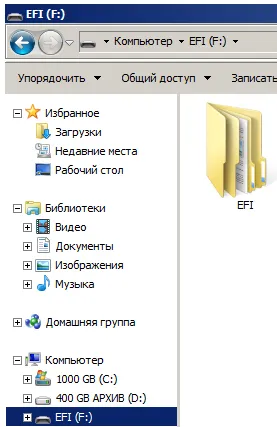
Фиг. 2.32. Тук е образът на ROSA Desktop Fresh R1 от USB-стик
След заснемане на изображението ISO върху флаш памет, рестартирайте компютъра и менюто Grub вече споменахме по-рано опция "Install ...". Започват да се зареждат изображения, а вие вече сте запознати определяне ROSA Desktop.
Задача 2-1. Инсталиране на компютър Windows + Linux
Опитайте самостоятелно инсталиране на вашия компютър само на две операционни системи (Windows + ROSA) по същото време. Алгоритъмът на вашите действия ще бъде:
- направи първия дял под Windows (NTFS) на твърдия диск, втората част под ROSA (на ext4 файловата система), третото дял на RAM памет във вашата (Linux Swap файлова система).
- Преди да изберете темите, първо трябва да разделите твърдия диск, като директор на Acronis Disk.
- Секция по ROSA - файлова система е ext4. Размерът на корен дял на системата - около 15 GB.
- на дял от диска (суап) - обикновено е равна на размера на RAM. Това означава, че се създаде втори дял на вашия RAM - е суапа, Linux Swap файлова система.
- Поставете Windows.
- ROSA залог.
- Използвайте и двете системи.